So fügen sie in excel aktuelle jahre hinzu (mit beispielen)
Sie können die folgende grundlegende Syntax verwenden, um Jahre zu einem Datum in Excel hinzuzufügen:
=DATE(YEAR( A2 )+3,MONTH( A2 ),DAY( A2 ))
Diese spezielle Formel fügt dem Datum in Zelle A2 3 Jahre hinzu.
Um eine andere Anzahl von Jahren hinzuzufügen, ersetzen Sie einfach die 3 in der Formel durch eine andere Zahl.
Und um eine bestimmte Anzahl von Jahren von einem Datum abzuziehen, verwenden Sie in der Formel einfach eine negative Zahl anstelle einer positiven Zahl.
Das folgende Beispiel zeigt, wie diese Syntax in der Praxis verwendet wird.
Beispiel: Aktuelle Jahre in Excel hinzufügen
Angenommen, wir haben die folgende Datumsliste in Excel:
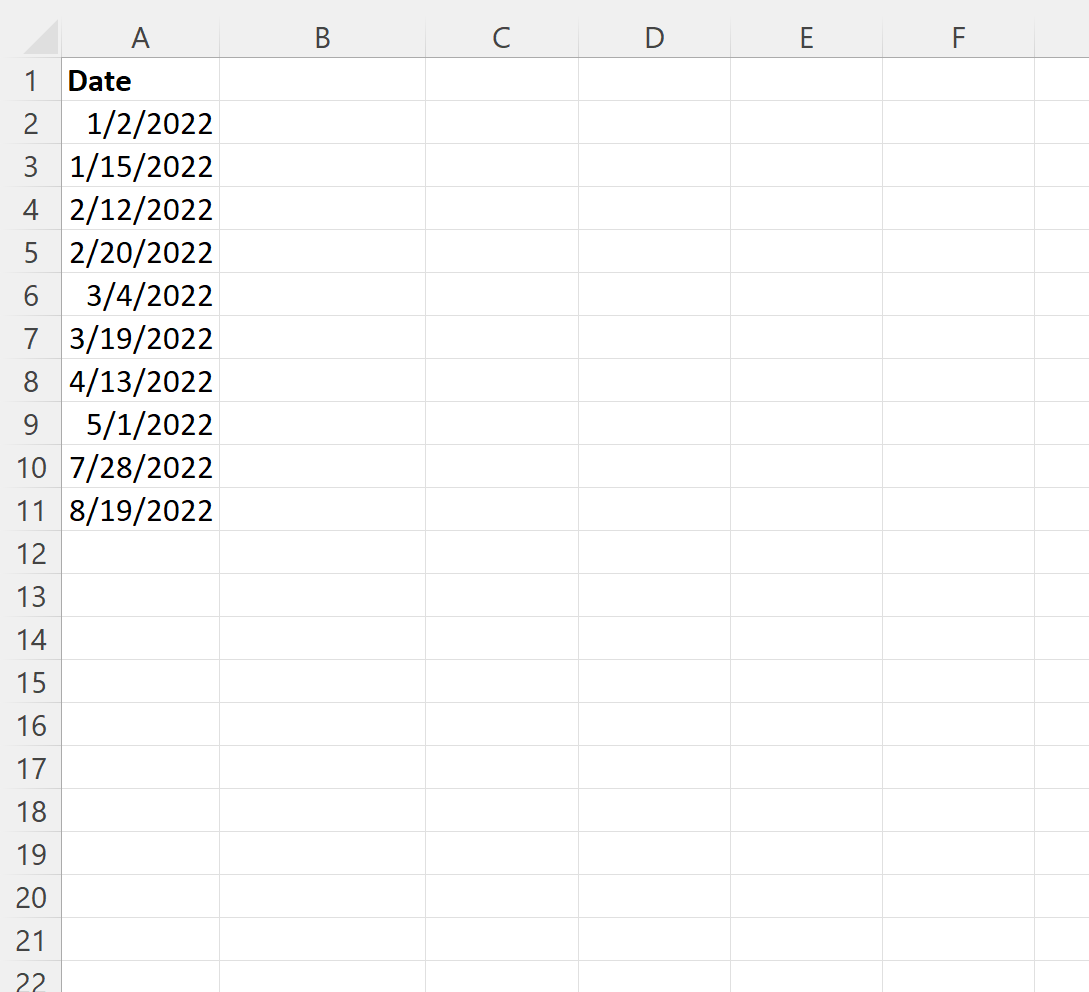
Wir können die folgende Formel in Zelle B2 eingeben, um 3 Jahre zum Datum in Zelle A2 hinzuzufügen:
=DATE(YEAR( A2 )+3,MONTH( A2 ),DAY( A2 ))
Anschließend können wir diese Formel in jede verbleibende Zelle in Spalte B ziehen und ausfüllen:
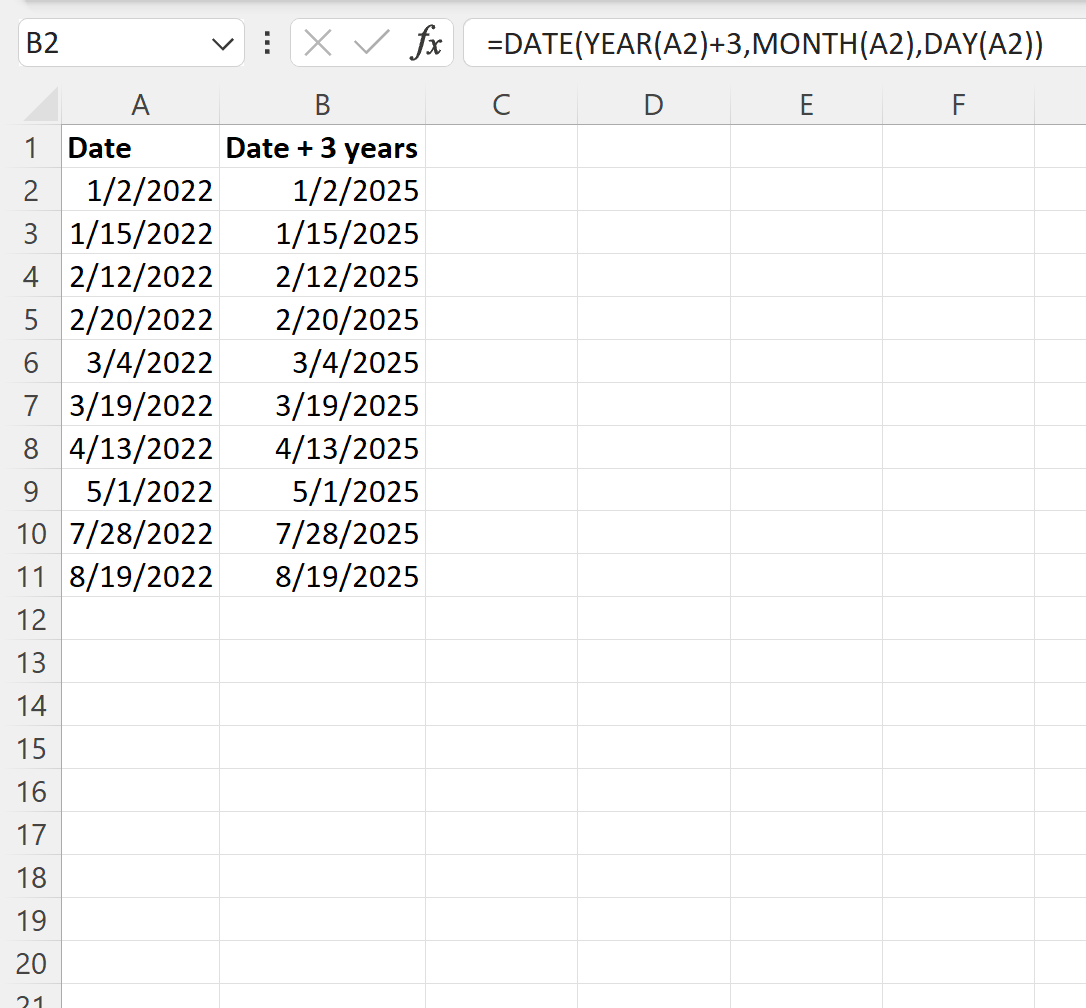
Beachten Sie, dass jeder der Werte in Spalte B den Datumswert in Spalte A plus drei Jahre anzeigt.
Um eine andere Anzahl von Jahren hinzuzufügen, ersetzen Sie einfach die 3 in der Formel durch eine andere Zahl.
Beispielsweise können wir die folgende Formel verwenden, um zu jedem Datum 10 Jahre hinzuzufügen :
=DATE(YEAR( A2 )+10,MONTH( A2 ),DAY( A2 ))
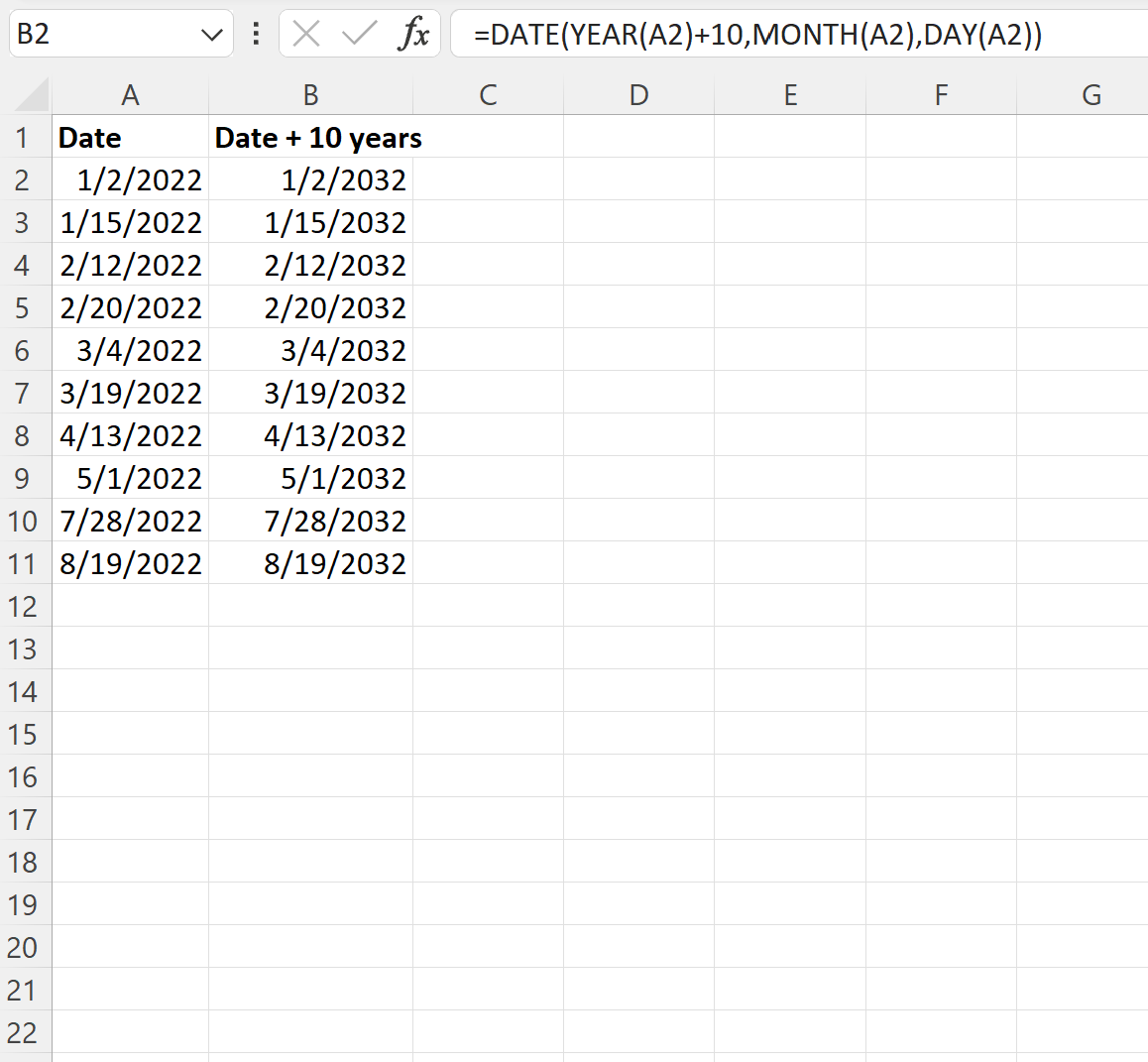
Jetzt zeigt jeder der Werte in Spalte B den Datumswert in Spalte A plus 10 Jahre an.
Wir können in der Formel auch einen negativen Wert verwenden, um Jahre zu subtrahieren.
Beispielsweise können wir die folgende Formel verwenden, um von jedem Datum 10 Jahre abzuziehen :
=DATE(YEAR( A2 )-10,MONTH( A2 ),DAY( A2 ))
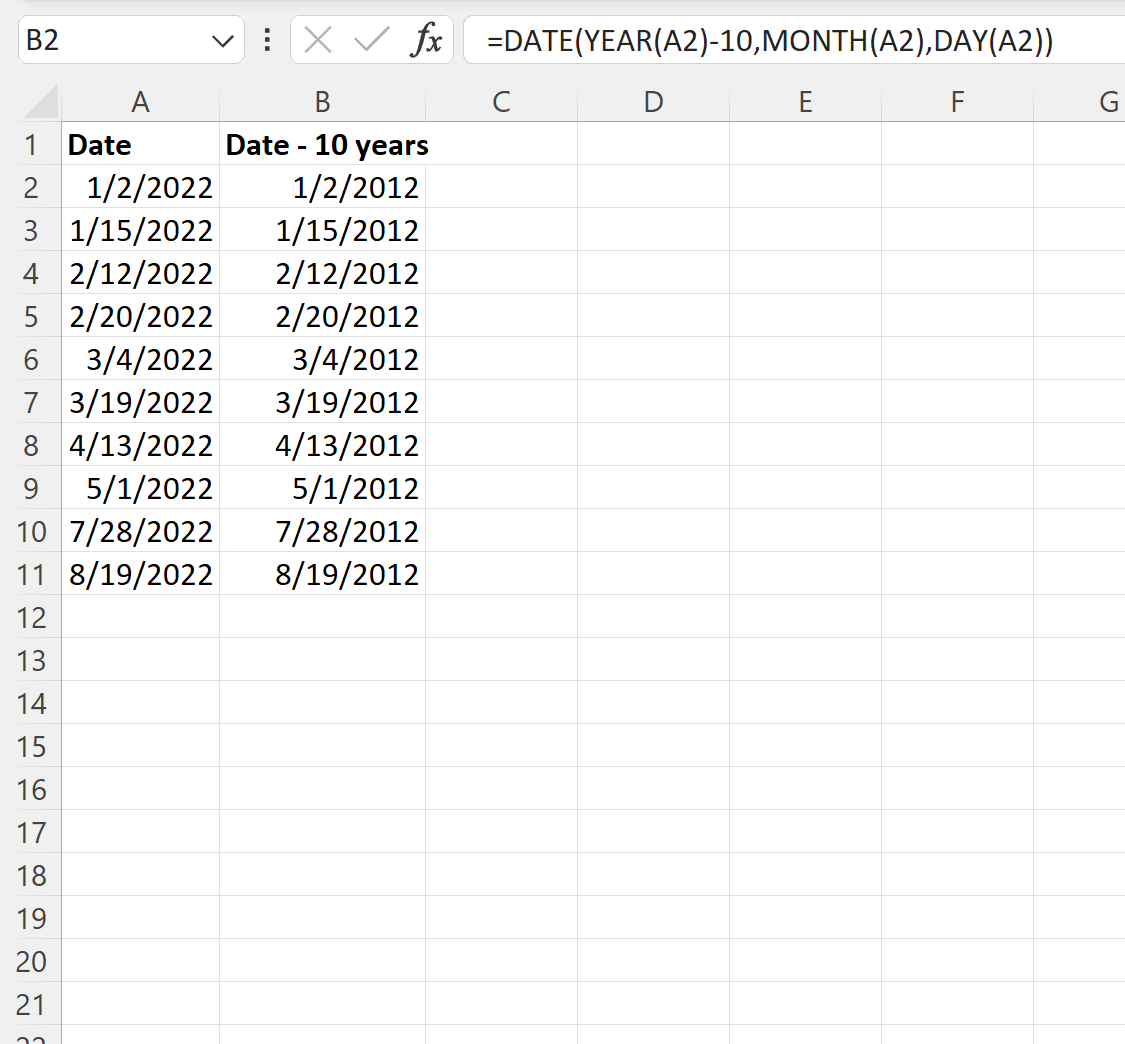
Jetzt zeigt jeder der Werte in Spalte B den Datumswert in Spalte A minus 10 Jahre an.
Hinweis : Wir umschließen die Formel mit der DATE- Funktion, um sicherzustellen, dass das Ergebnis in einem Datumsformat statt in einem Zahlenformat angezeigt wird.
Zusätzliche Ressourcen
In den folgenden Tutorials wird erklärt, wie Sie andere häufige Aufgaben in Excel ausführen:
So konvertieren Sie Tage in Excel in Monate
So berechnen Sie den Monatsdurchschnitt in Excel
So berechnen Sie die Anzahl der Monate zwischen Datumsangaben in Excel